küsimus
Probleem: kuidas eemaldada rakendusi Windows Store'i jaotisest Minu teegid?
Tere! Olen märganud Microsoft Store'i jaotises „Minu raamatukogu” palju rakendusi, mida ma enam ei kasuta. Otsisin viisi nende eemaldamiseks, kuid seal pole ilmset nuppu Uninstall/Remove. Miks see nii on? Kas on võimalik nendest rakendustest lahti saada?
Lahendatud Vastus
Windows Store ehk Microsoft Store on sisseehitatud rakendus, mida võib leida mis tahes Windowsi operatsioonisüsteemist. Algselt pidid kasutajad ostma tarkvara veebist või laadima alla vabavara kolmandate osapoolte veebisaitidelt, mis suurendas võimalike nakkuste ohtu. Pärast Windows Store'i väljalaskmist said kasutajad selle abil rakendusi hõlpsalt installida, mis eemaldas peaaegu täielikult pahavaraga nakatumise ohu.
Nagu öeldud, pole komponendil puudusi, kuna kasutajad teatasid sellistest vigadest nagu 0x8004E103, 0x80131500ja 0x80246008 rakenduse kasutamisel. Samuti seadsid mõned inimesed kahtluse alla poe tööpõhimõtted ja üks enim küsitud küsimusi aastate jooksul oli: "Miks ma ei saa Microsoft Store'is oma raamatukogust rakendusi eemaldada?"
Tõepoolest, tundub, et see peaks olema ilmselge lahendus – installite rakenduse poe kaudu ja kui soovite sellest lahti saada, vajutate nuppu "Desinstalli". Probleem on selles, et Microsoft Store ei sisalda sellist funktsiooni ja kasutajad on tänaseni hämmingus, miks see nii on. Seda küsimust on küsitud vähemalt alates 2016. aastast,[1] ja inimesed pole ikka veel kindlad, miks Microsoft ei lisanud nii lihtsat funktsiooni.

Paljud kurtsid, et neil on ammuseid rakendusi (mõnel juhul kümmekond aastat vanad), mida nad enam ei vaja ega kasuta, ja need võtavad süsteemi installimise ajal lihtsalt ruumi. Kuigi rakendusi ei saa Windows Store'i jaotisest My Libraries eemaldada, on selle lahendamiseks palju võimalusi.
Enne allolevate lahendustega jätkamist võtke aega, et oma süsteemi usaldusväärsete vahenditega skannida RestoroMaci pesumasin X9 parandustarkvara, mis suudab kontrollida teie süsteemifaili terviklikkust ja eemaldada pahavara[2] või ebakõlad, mis võivad kaasneda failide kahjustamisega. Samuti võib see aidata inimestel parandada pahavara kahjustusi ja parandada arvutit, peatades selle BSOD-i[3] kokkujooksmised, erinevad vead ja muud tavalised Windowsi probleemid.
Lahendus 1. Kasutage rakendusi ja funktsioone
Nende failide desinstallimiseks peate ostma litsentsitud versiooni Restoro Maci pesumasin X9 desinstallida tarkvara.
Microsoft Store'i rakenduste desinstallimine on lihtne, peate vaid valima alternatiivse marsruudi ja otsima desinstallifunktsiooni väljaspool poodi. Lihtsaim viis selleks on rakenduste ja funktsioonide kasutamine.
- Paremklõpsake Alusta ja vali Rakendused ja funktsioonid
- Siit leiate kõigi installitud rakenduste loendi
- Kerige alla rakenduseni, millest soovite vabaneda, näiteks Spotify
- Klõpsake Desinstalli > Desinstalli
- Rakenduse täielikuks eemaldamiseks järgige ekraanil kuvatavaid juhiseid.
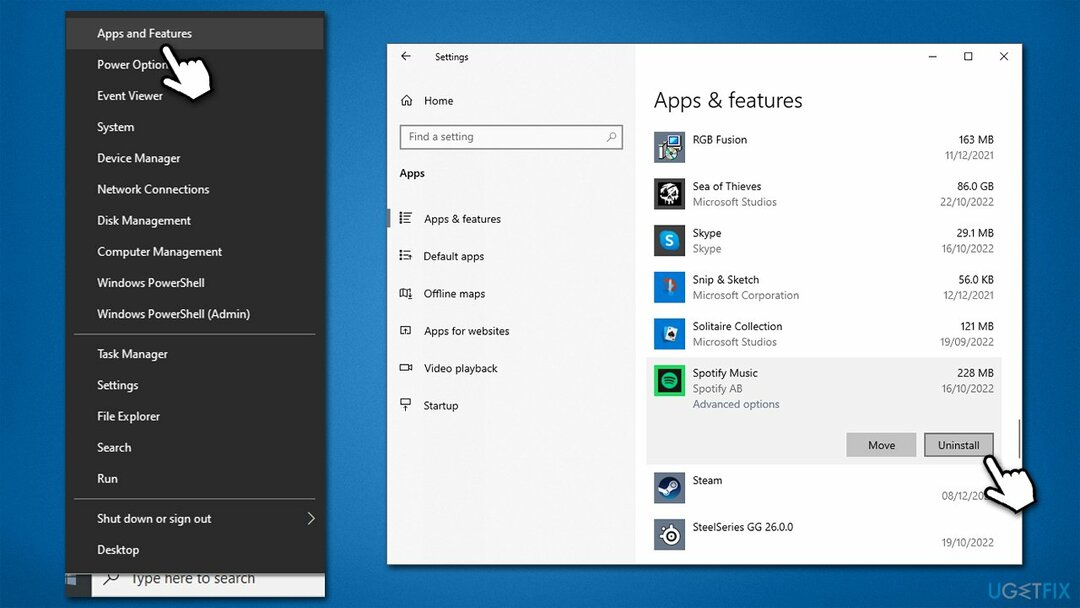
Lahendus 2. Desinstallige otsingufunktsiooni kaudu
Nende failide desinstallimiseks peate ostma litsentsitud versiooni Restoro Maci pesumasin X9 desinstallida tarkvara.
Alternatiivne ja kiirem viis rakenduste desinstallimiseks on kasutada Windowsi otsingufunktsiooni.
- Sisestage Windowsi otsinguribale selle rakenduse nimi, mille soovite eemaldada, nt Spotify
- Paremklõpsake rakendusel ja valige Desinstalligeja seejärel kinnitage nupuga Desinstallige
- Soovimatu rakenduse eemaldamiseks järgige ekraanil kuvatavaid juhiseid.

Lahendus 3. Kasutage valikut "Kuva ainult installitud tooted".
Nende failide desinstallimiseks peate ostma litsentsitud versiooni Restoro Maci pesumasin X9 desinstallida tarkvara.
Kui teid häirib, et rakendused, mida te ei kasuta, kuvatakse Microsoft Store'i jaotises Minu kogu, saate nende peitmiseks kasutada valikut „Kuva ainult installitud tooted”.
- Avatud Microsofti pood
- Minema Minu raamatukogu
- Akna paremal küljel peaksite nägema Sorteeri ja filtreeri rippmenüüst
- Valige Kuva ainult installitud tooted valik
- Te ei näe rakendusi, mis pole installitud.
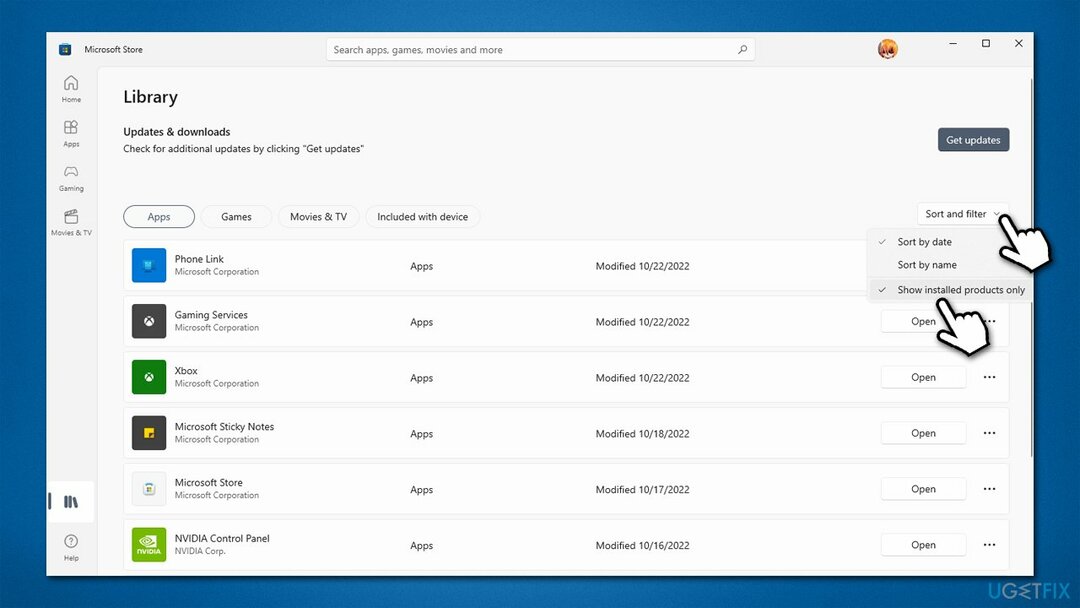
Lahendus 4. Kasutage PowerShelli
Nende failide desinstallimiseks peate ostma litsentsitud versiooni Restoro Maci pesumasin X9 desinstallida tarkvara.
Mõned eelinstallitud rakendused ei pruugi tavalise kasutajaliidese kaudu desinstallida, näiteks Mänguteenused või Inimesed. Sel juhul saate kasutada kõrgendatud PowerShelli rakenduste eemaldamiseks, mida te ei soovi/vaja, kuigi pidage meeles, et sisseehitatud rakenduste eemaldamine võib teie kasutuskogemust kahjustada, seega olge ettevaatlik.
- Paremklõpsake Alusta ja vali PowerShell (administraator) või tüüp PowerShell Windowsi otsingus paremklõpsake ja valige Käivitage administraatorina
- Kui Kasutajakonto kontroll kuvatakse aken, klõpsake nuppu Jah
- Järgmist käsku saab kasutada (peaaegu) iga rakenduse jaoks selle eemaldamiseks, eranditeks on MS Edge ja mõned teised
- Kopeerige ja kleepige järgmine käsk, vajutades Sisenema pärast eemaldatava rakenduse nime ja selle asendamist:
Get-AppxPackage *inimesed* | Eemalda-AppxPackage
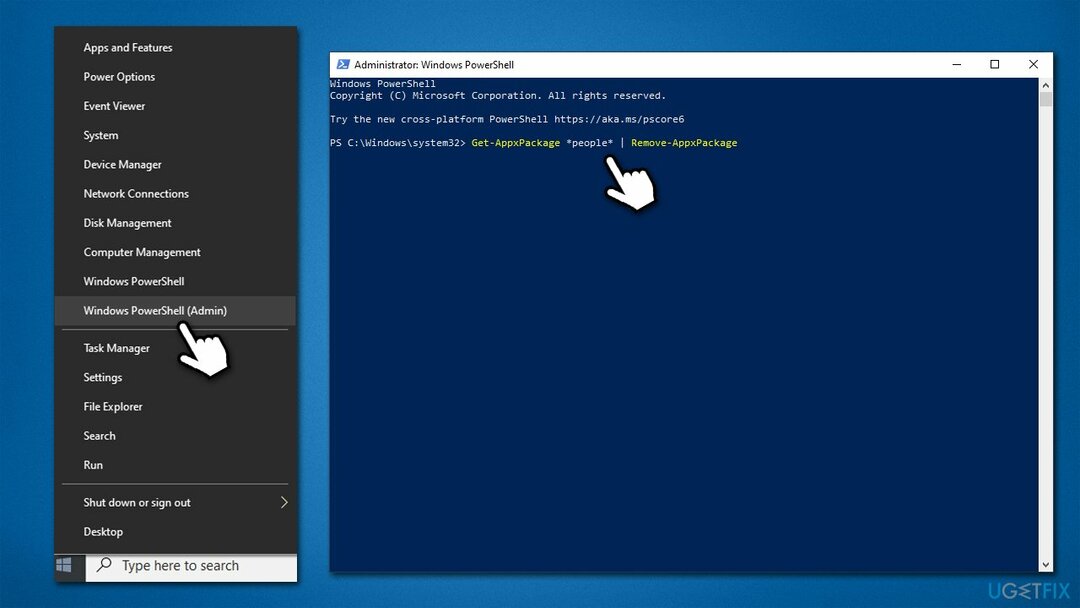
Kui soovite ennistage kõik sisseehitatud rakendused, kasutage järgmist käsku:
Get-AppxPackage -AllUsers| Foreach {Add-AppxPackage -DisableDevelopmentMode -Registreeri “$($_.InstallLocation)\AppXManifest.xml”}
Saate programmidest lahti vaid ühe klõpsuga
Saate selle programmi desinstallida ugetfix.com ekspertide esitatud samm-sammulise juhendi abil. Teie aja säästmiseks oleme valinud ka tööriistad, mis aitavad teil seda ülesannet automaatselt täita. Kui teil on kiire või kui tunnete, et te pole programmi iseseisvaks desinstallimiseks piisavalt kogenud, kasutage neid lahendusi:
Pakkumine
tee seda kohe!
Lae allaeemaldamise tarkvaraÕnn
Garantii
tee seda kohe!
Lae allaeemaldamise tarkvaraÕnn
Garantii
Kui teil ei õnnestunud programmi Restoro abil desinstallida, andke meie tugimeeskonnale oma probleemidest teada. Esitage kindlasti võimalikult palju üksikasju. Palun andke meile teada kõik üksikasjad, mida peaksime teie arvates teie probleemi kohta teadma.
See patenteeritud parandusprotsess kasutab 25 miljonist komponendist koosnevat andmebaasi, mis võib asendada kasutaja arvutis kõik kahjustatud või puuduvad failid.
Kahjustatud süsteemi parandamiseks peate ostma selle litsentsitud versiooni Restoro pahavara eemaldamise tööriist.Kahjustatud süsteemi parandamiseks peate ostma selle litsentsitud versiooni Maci pesumasin X9 pahavara eemaldamise tööriist.
VPN on otsustava tähtsusega kasutaja privaatsus. Veebijälgijaid, nagu küpsiseid, ei saa kasutada mitte ainult sotsiaalmeedia platvormid ja muud veebisaidid, vaid ka teie Interneti-teenuse pakkuja ja valitsus. Isegi kui rakendate oma veebibrauseri kaudu kõige turvalisemaid sätteid, saab teid siiski jälgida Interneti-ühendusega rakenduste kaudu. Pealegi pole privaatsusele keskendunud brauserid, nagu Tor, vähenenud ühenduse kiiruse tõttu optimaalne valik. Parim lahendus teie ülima privaatsuse tagamiseks on Privaatne Interneti-juurdepääs - olge võrgus anonüümne ja turvaline.
Andmete taastamise tarkvara on üks võimalustest, mis võib teid aidata taastada oma failid. Kui olete faili kustutanud, ei kao see õhku – see jääb teie süsteemi nii kauaks, kuni selle peale uusi andmeid ei kirjutata. Data Recovery Pro on taastetarkvara, mis otsib teie kõvakettalt kustutatud failide töökoopiaid. Tööriista kasutades saate vältida väärtuslike dokumentide, koolitööde, isiklike piltide ja muude oluliste failide kadumist.